
- •ВВЕДЕНИЕ
- •Содержание программного продукта MATLAB
- •Пакет расширения Simulink
- •Пакет расширения SimDriveline
- •Содержание библиотек SimDriveline
- •Глоссарий Stateflow
- •Составляющие диаграмм Stateflow
- •Создание моделей в Stateflow
- •Настройка обновления диаграммы
- •Диаграммы потоков
- •Контрольные вопросы и задания
- •ЗАКЛЮЧЕНИЕ
- •Библиографический список

стояния в соединительный переход, или из подсостояния в то же самое суперсостояние.
Внутренний переход показан на рис. 21. анная диаграмма эк-
вивалентна диаграмме Stateflow системы с двумя переключателями,
Рис. 21. Система, состоящая из двух переключателейИ , использующая внутреннийДпереход
следует переход по умолчаниюАв подсостояние UpUp. После этого, каждый раз при обновлениях диаграммы, происходит безусловный внутренний переход к соед н тельному переходу. Если какое-либо из указанных условийСвыполняется, происходит срабатывание соответствующего перехода. В прот вном случае переход является незавершенным и текущее подсостояние остается активным. Следует заметить, что если проверка значения Light не присутствует в каждом условии, при обновлении диаграммы будет происходить сначала выход из активного подсостояния, а затем повторный вход в него. Таким образом, при отсутствии проверки значения Light поведение данной диаграммы будет отличным от поведения диаграммы Stateflowсистемы, состоящей из двух переключателей, показанной на рис. 15.
показанной на рис. 15. При первом обновлении диаграммы происходит переход по умолчаниюбв суперсостояние LightSys, затем сразу же
Создание моделей в Stateflow
На начальном этапе построения событийно-управляемых систем можно создать простую модель системы Simulink, которая использует блок программного средства Stateflow для задания выходной пере-
35

менной, значение которой зависит от событий, которые происходят в модели системы Simulink, а именно: значение выходной переменной равно 1, когда значение входного сигнала и находится в диапазоне 0 <= и <= 0,5 и при этом значение и увеличивается, в противном случае выходная переменная — 0. Процедура создания рассмотренной модели включает несколько этапов:
1. Создается новая модель в системе Simulink (рис. 22).
|
|
|
|
И |
|
|
|
Д |
|
|
|
А |
|
|
|
б |
|
|
|
и |
|
|
|
|
Р с. 22. Модель в Simulink |
||||
С |
|
|
|
|
2. Производ тся задан е параметров блоков схемы. При этом блок Hit Crossing с менем Cross zero rising настраивается следующим образом: в диалоговом окне блока в текстовом поле Hit crossing offset задается значение 0 и затем в списке Hit crossing direction выбирается пункт rising. Блок Cross 1/2 настраивается следующим образом: в тек-
стовом поле Hit crossing offset задается 0,5 и в списке Hit crossing direction выбирается пункт either.
3. Блок Chart перемещается из библиотеки блоков ПС Stateflow в окно модели (рис. 23).
4. Вызывается окно ПС Stateflow с помощью двойного нажатия левой кнопки мыши на изображении блока Chart. Следует заметить, что у левой границы окна расположена панель из четырех пиктограмм, которые используются для формирования диаграммы Stateflow.
36

|
|
|
|
И |
Рис. 23. Модель в Simulink и блок Chart |
||||
|
|
|
Д |
|
|
|
А |
|
|
|
б |
|
|
|
и |
|
|
|
|
С |
|
|
|
|
Рис. 24. Блоки состояния |
||||
Ниже панели пиктограмм расположен элемент управления масштабом отображения диаграммы. В окне модели размещаются два блока состояния. Для этого их необходимо переместить из панели пиктограмм
вокно модели (рис. 24).
5.Производится формирование переходов между двумя состояниями. Для этого необходимо поместить указатель мыши на границу нижнего блока состояния, при этом указатель примет форму креста, нажать левую кнопку мыши, затем, удерживая ее нажатой, поместить указатель мыши на границу верхнего блока состояния и отпустить левую кнопку мыши (рис. 25).
37

Рис. 25. Форматирование переходов
6. Производится вставка в схему перехода по умолчанию. Для
этого необходимо выбрать пиктограмму Default Transition, поместить |
||
|
|
А |
указатель мыши на границу верхнего блокаИсостояния и нажать левую |
||
кнопку мыши (рис. 26). |
б |
|
7. Производится добавление метокДк переходам и состояниям (рис. |
||
27). Для этого необходимо вы рать мышью переход. При этом переход |
||
и |
|
|
изменит свой цвет на красный и около него отобразится знак вопроса |
||
(как на переходе от н жнего лока к верхнему). |
||
С |
|
|
Рис. 26. Вставка перехода по умолчанию
Аналогичным способом задаются обозначения других элементов схемы (рис. 28). Знак вопроса уже присутствует на каждом изображе-
38
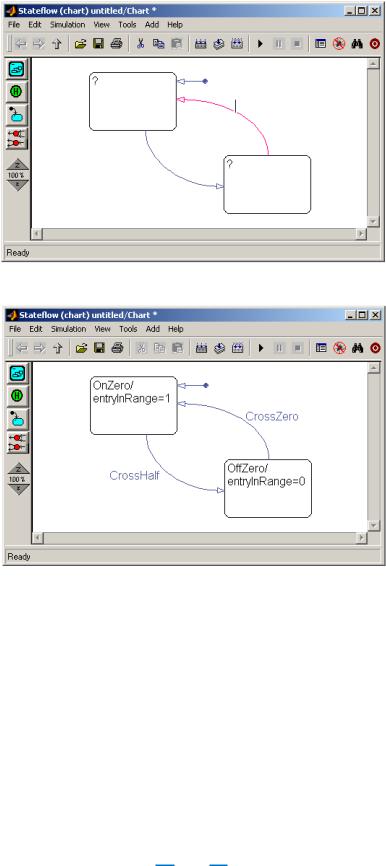
нии блоков состояний, необходимо всего лишь выбрать данный знак вопроса, чтобы сразу же отобразился курсор ввода текста и появилась возможность ввести подпись состояния.
|
|
|
|
И |
|
|
|
Д |
|
Рис. 27. Добавление меток к переходам |
||||
|
|
А |
|
|
|
б |
|
|
|
и |
|
|
|
|
С |
|
|
|
|
Рис. 28. Конечный результат
8. Задаются два события (рис. 29). Для этого необходимо выбрать команду Event меню Add окна Stateflow и в меню второго уровня выбрать команду Input from Simulink. В диалоговом окне Event настраиваются параметры события. Аналогичным образом добавляется второе событие с именем Cross-Half. При этом в диалоговом окне второго события в списке Trigger выбирается пункт Either edge. Следует обратить внимание, что поле Index в диалоговом окне первого события содержит значение 1 и в диалоговом окне второго события
— значение 2.
39
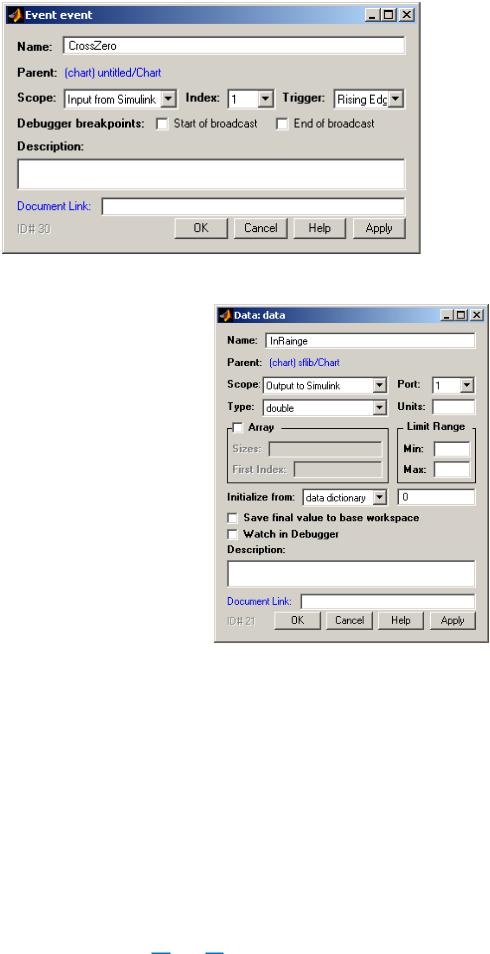
Рис. 29. Ввод событий
9. Задается выходной |
порт |
И |
|
(рис. 30). Для этого необходимо |
|||
выбрать команду Data меню Add |
|||
окна Stateflow и в меню второго |
|||
уровня выбрать команду Output to |
|||
Simulink. В диалоговом окне Data |
|||
Д |
|||
задаются параметры и нажимается |
|||
кнопка ОК. У блока программного |
|||
|
|||
средства Stateflow в модели системы |
|
||
Simulink появился триггерный входА- |
|||
ной порт и выходной порт. На триг- |
|
||
герный входной порт подаетсябвек- |
|
||
тор входной переменной, элемен- |
|
||
и |
|
|
|
тами которого являются события, |
|
||
порядок следования которых соот- |
|
||
ветствует порядку, в котором |
они Рис. 30. Создание выходного порта |
||
С |
Вы- |
|
|
заданы в диаграмме Stateflow. |
|
||
ходным сигналом является переменная InRange, которая определена в диаграмме Stateflow.
10.Далее в модели системы Simulink следует, если необходимо, выполнить поворот изображения блока Chart на нужный угол и завершить формирование модели добавлением блоков для регистрации результатов моделирования (рис. 31).
11.Затем выбирается команда Simulation Parameters меню
Simulation и в диалоговом окне Simulation Parameters на вкладке
Solver производятся следующие настройки: в левом списке Туре вы-
40
